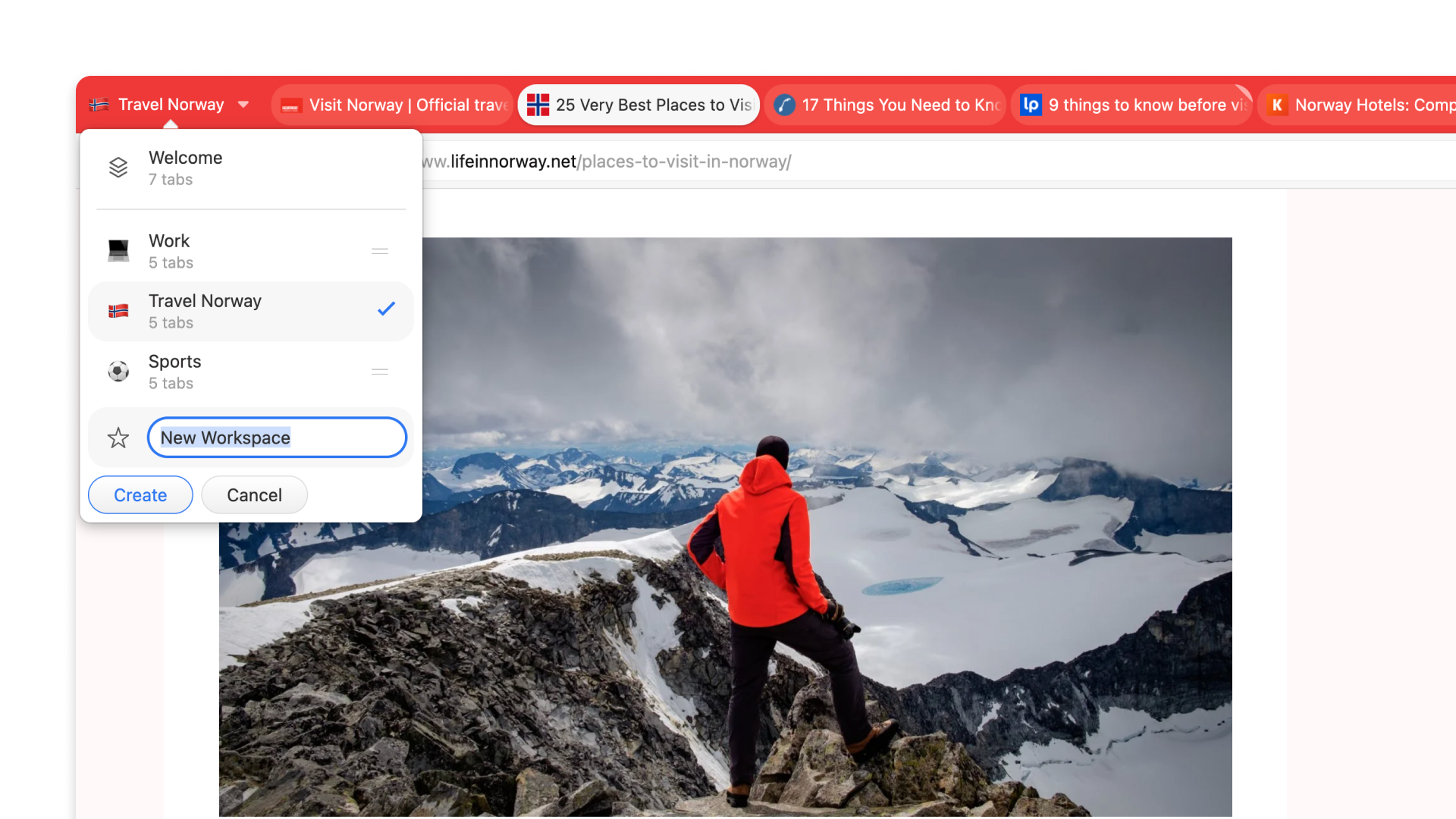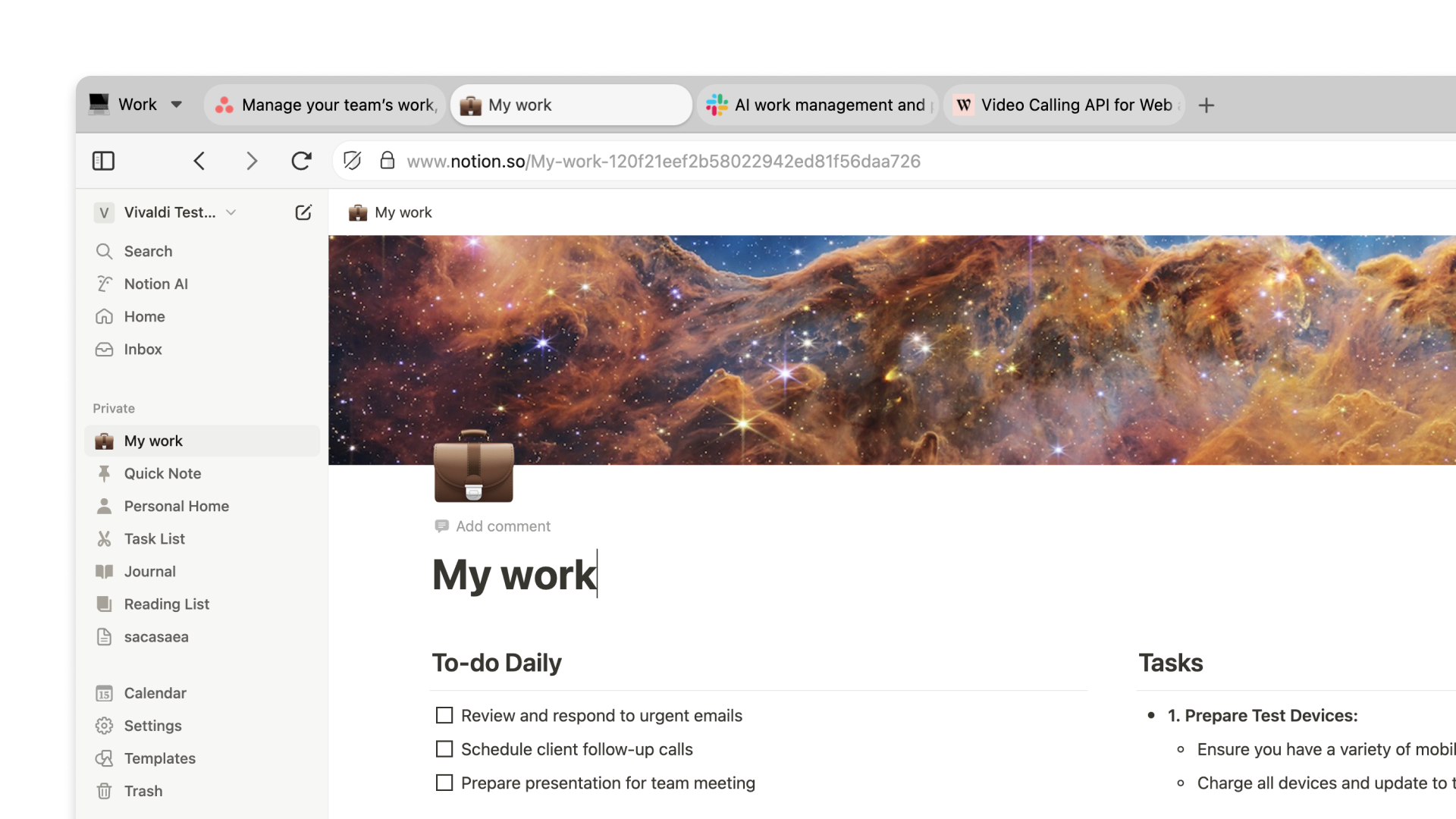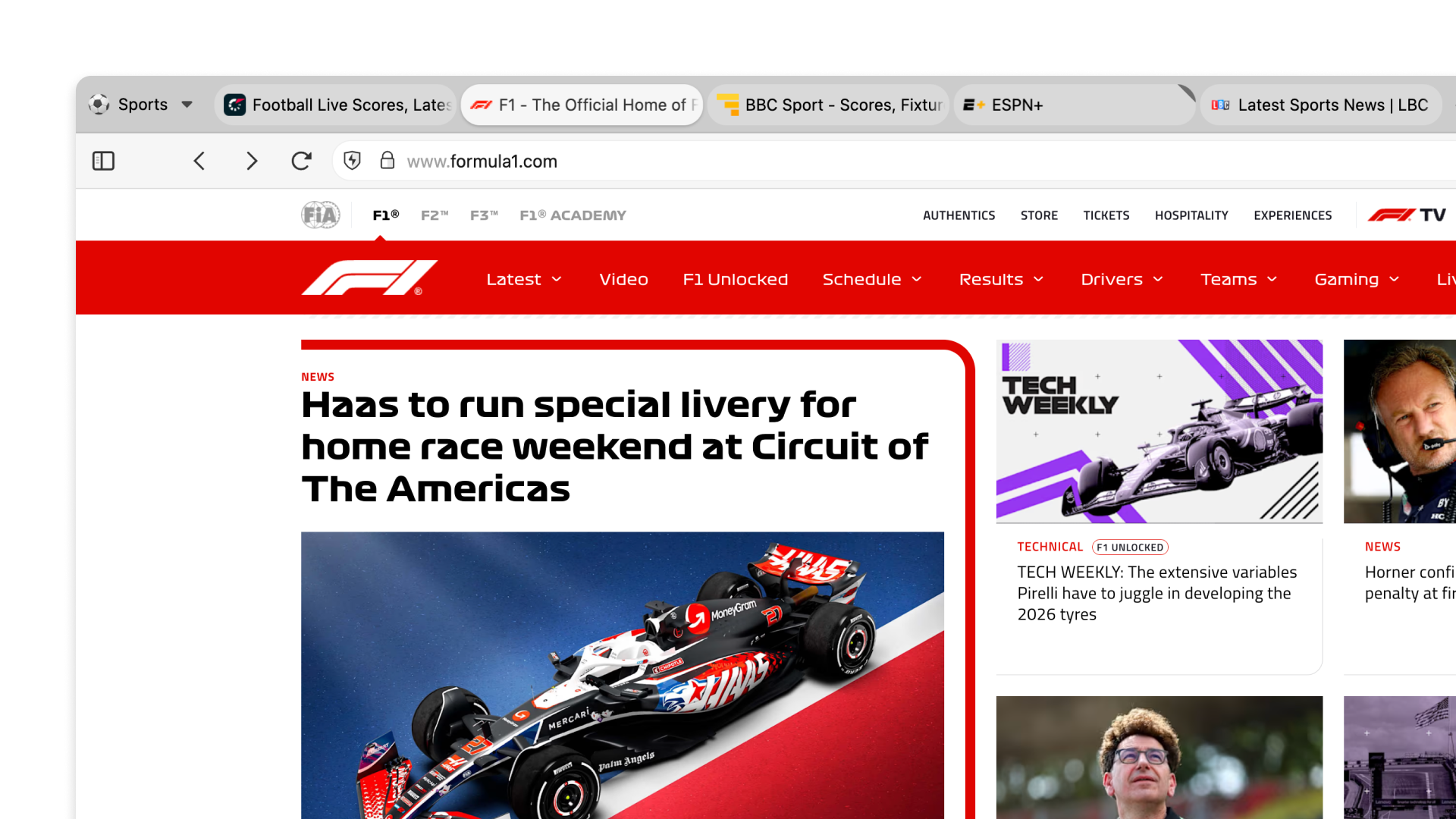Werkruimtes
Werkruimtes is ’n heeltemal nuwe manier om u oortjies - en u werkvloei - te organiseer in Vivaldi.
Wat is werkruimtes?
Dit laat u oortjies en oortjiegroepe tot verskillende gekategoriseerde werkruimtes kombineer. Met ’n klik kan u direk in ’n venster van aansig wissel. Bly georganiseerd, onderdruk afleiding en kry meer gedoen.
Net soos oortjiegroepe kan u met werkruimtes u oortjies in verskillende kategorieë orden. Die verskil is dat wanneer u ’n werkruimte kies om te bekyk, u slegs die oortjies vir die kategorie in u venster sien.
Wat maak werkruimtes uniek?
Eerstens sal u nie werkruimtes in alle blaaiers vind nie. Maar ’n belangrike voordeel by Vivaldi Werkruimtes is dat u dit kan gebruik met oortjiegroepe.
En, in teenstelling met werkruimtes in ander blaaiers, het u met Vivaldi ook oortjiestapeling. Gebruik ’n gesplitste skerm of roosteraansig om u werkvloei vaartbelyn te maak wanneer u met meerdere oortjies werk. Hierdie kombinasie bied u ’n kragpakket aan produktiwiteit.
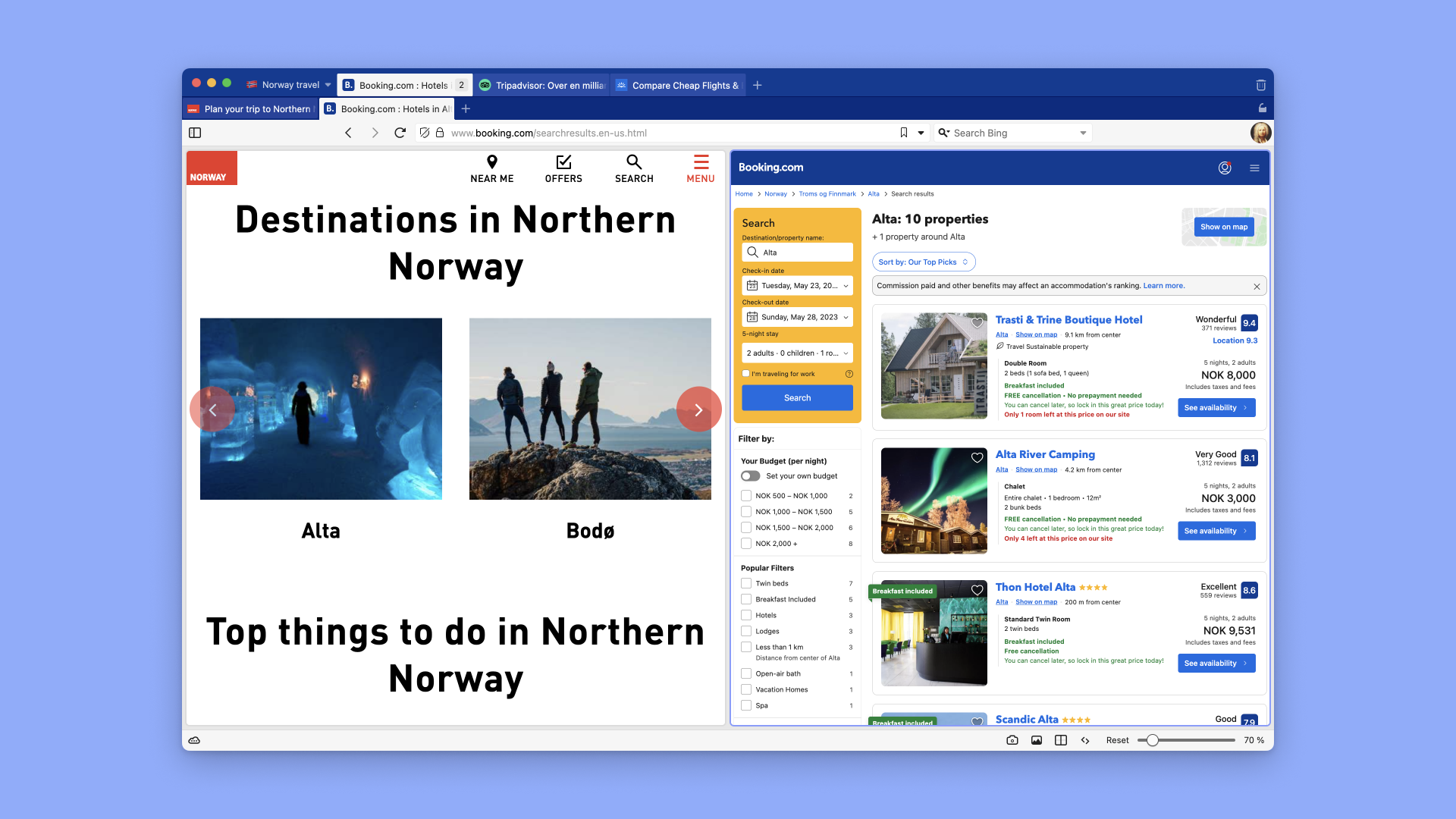
Hoe val ek weg met werkruimtes?
Klik bloot op die werkruimtes-knop in die oortjiebalk of gebruik ’n snelbevel. Kies Nuwe werkruimte en gee dit ’n naam. En as u lus is kan u ’n ikoon of pasgemaakte emoji toevoeg.
Plaas die werkruimtes-knop waar u wil - in die oortjiebalk of adresbalk, as paneel of in die statusbalk. Wat ook al vir u werk.
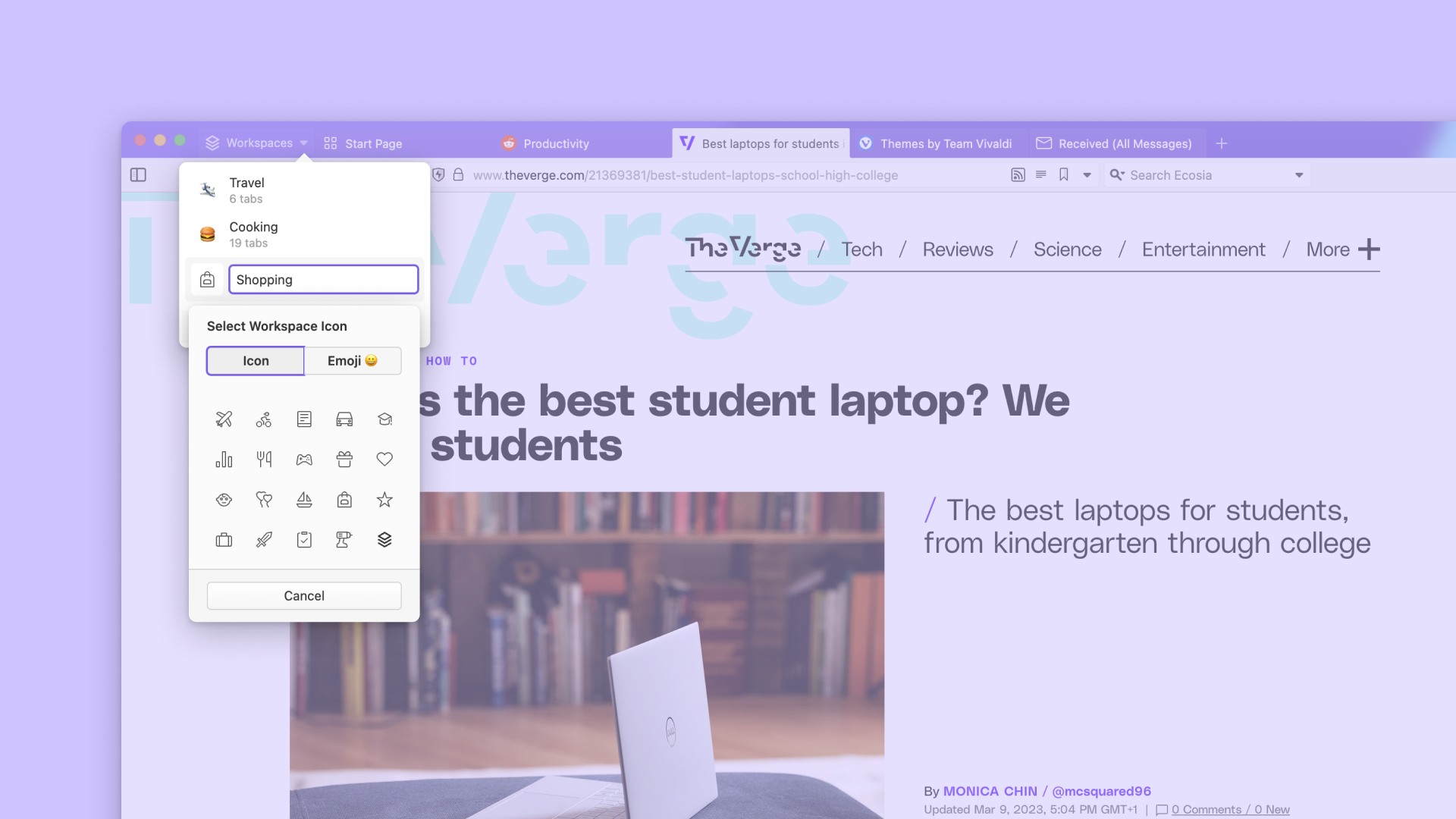
Wisseling tussen werkruimtes kan nie eenvoudiger wees nie en u het verskeie opsies. Klik op die werkruimtes-knop of gebruik snelbevele of sneltoetse.
Die werkruimtekieslys vertoon hoeveel oortjies daar in elke werkruimte is.
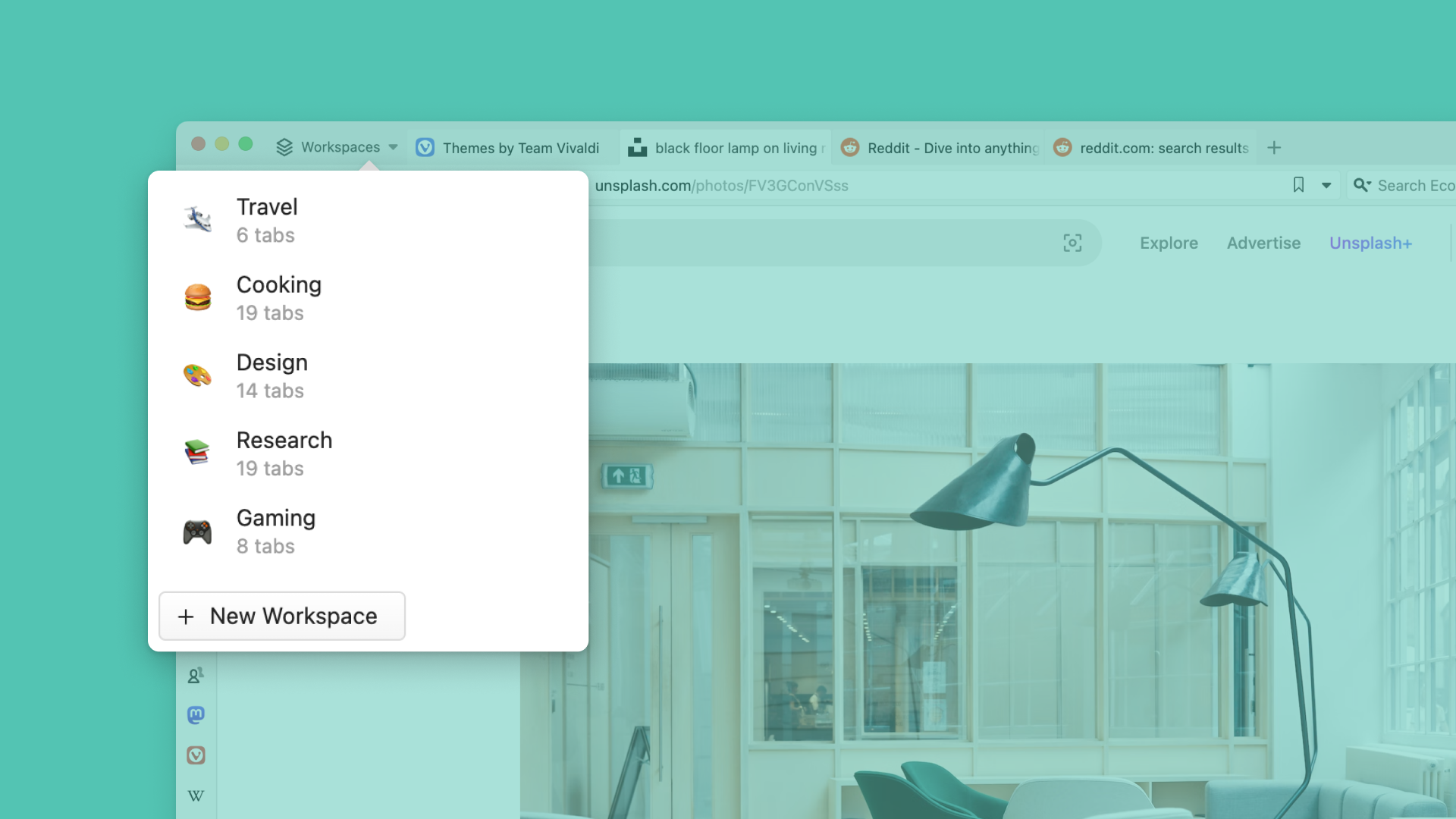
Om ’n oortjie of oortjiegroep na ’n ander werkruimte te skuif, sleep u dit via die kontekskieslys na die nuwe werkruimte of los dit in die vensterpaneel.
Die Vensters-paneel gee u werkruimtes weer, tesame met die oortjiegroepe daarbinne. Elke werkruimte toon ’n oortjie- en oortjiegroepteller, en ’n oortjieteller in elke groep.
Wanneer u die blaaier sluit, word u werkruimtes outomaties bewaar. Werkruimtes wat in privaat vensters gemaak is, word verwyder sodra die privaat vensters gesluit word.
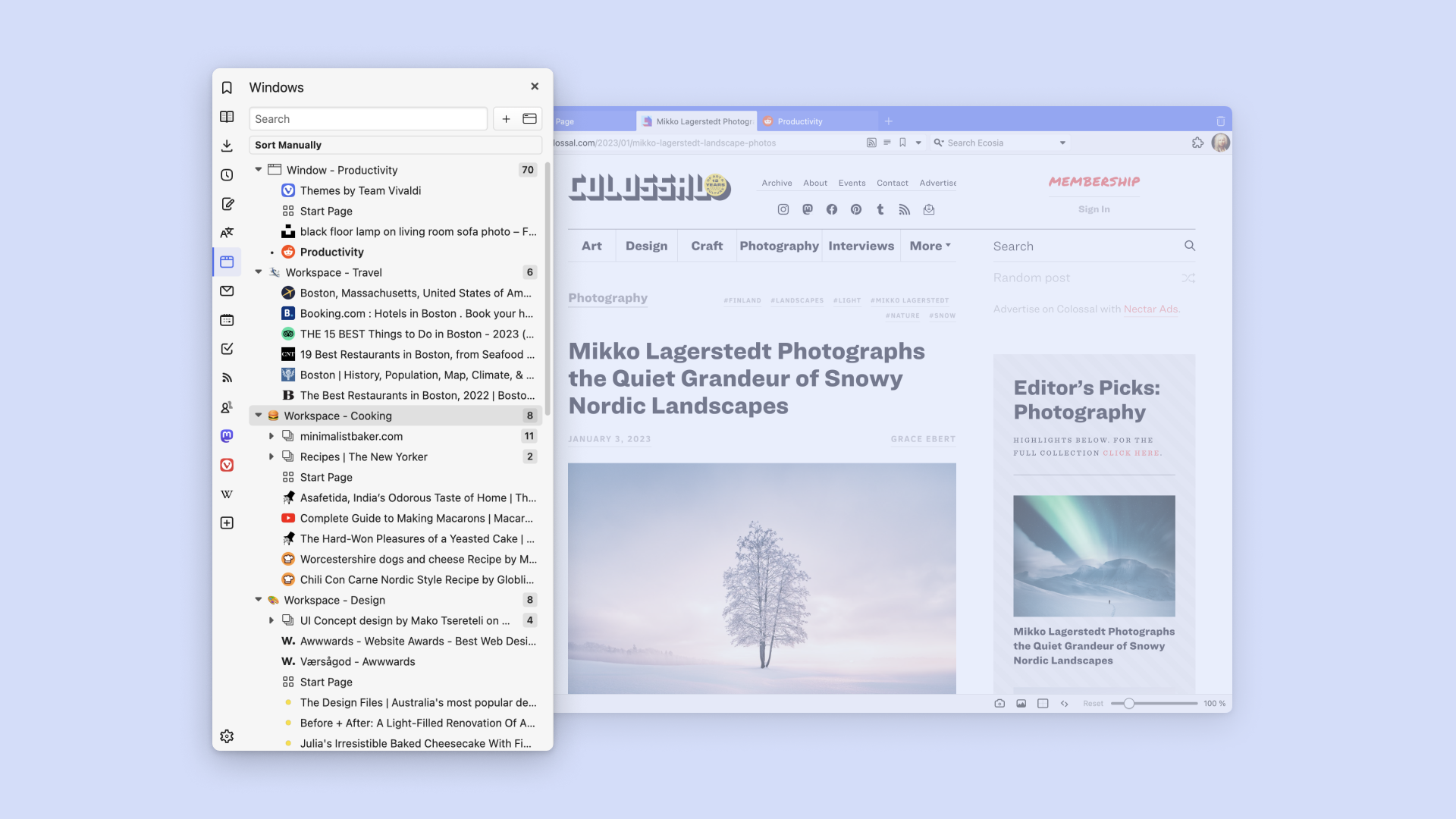
Hoe kan ek werkruimtes gebruik?
U kan werkruimte gebruik voor soveel kategorieë of redes wat u kan bedink. Maar hier is enkele voorbeelde van hoe dit u werkvloei kan verbeter en u kan help om beter te blaai.
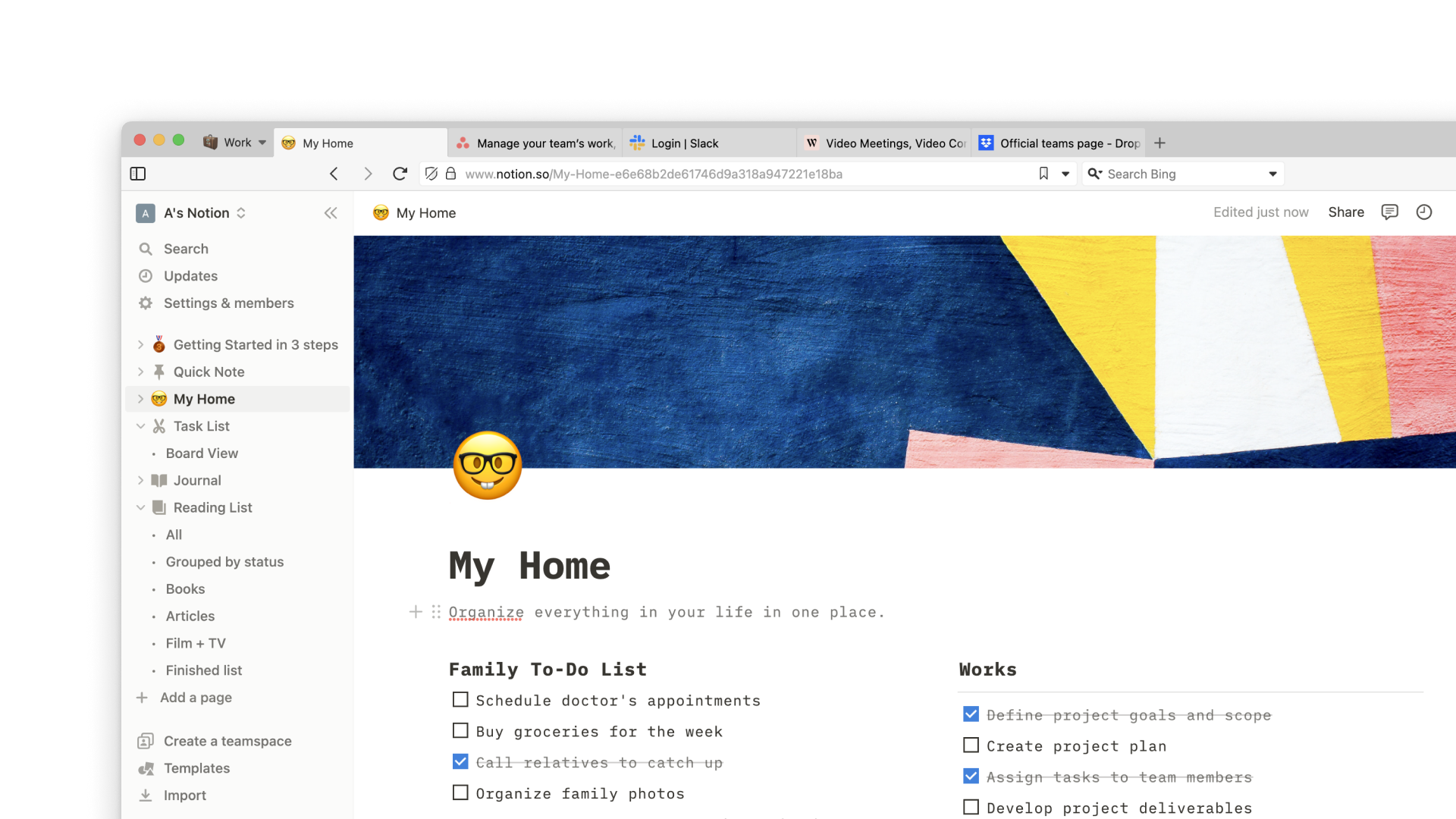
Werk
Sorteer u verskillende projecte in werkruimtes en voeg oortjiegroepe toe om al u werk georganiseerd te houd. En met ’n gesplitste skerm van gestapelde oortjies, hoef u nie meer tussen oortjies heen-en-weer te klik nie.
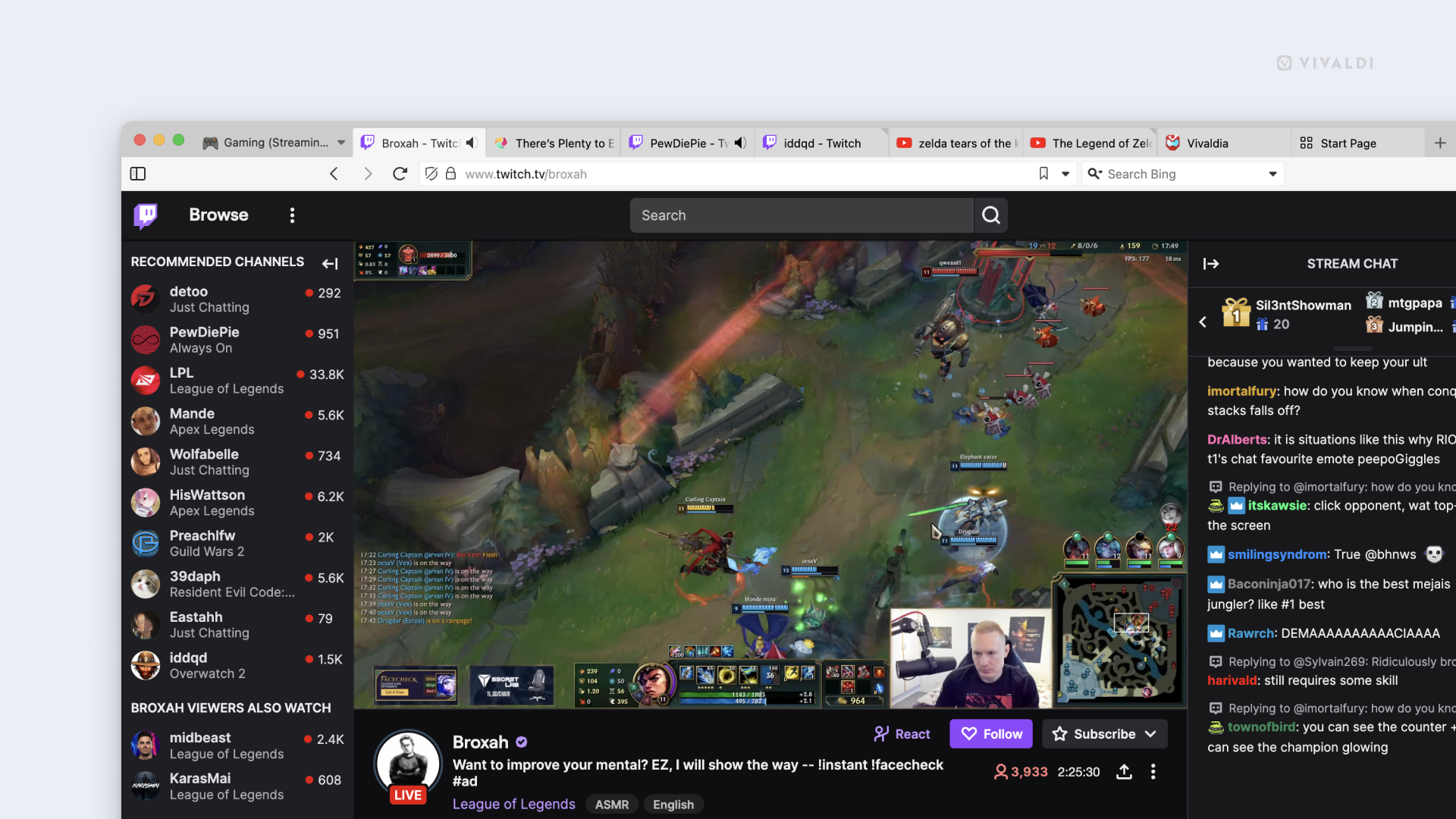
Speel
Groepeer u speelverwante oortjies in werkruimtes en gebruik oortjiegroepe vir meer organisering van u speletjies en kletse. Wil u ’n volledige oorsig van alles hê? Gebruik gestapelde oortjies vir ’n roosteraansig van u oortjies.
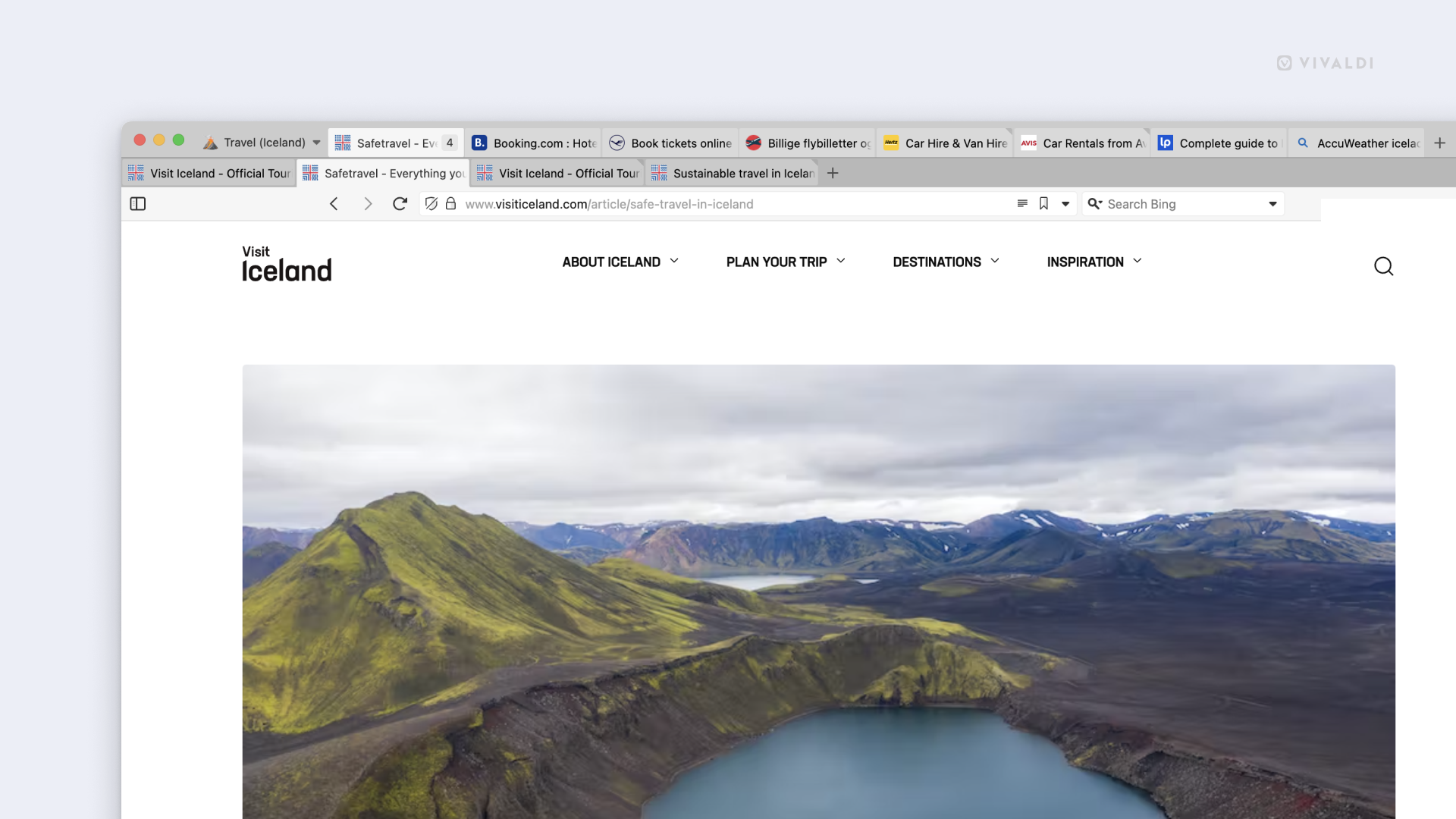
Reis
Organiseer u hotelle, vlugte, vervoer oor land, lokale trekpleisters en meer. Oortjiegroepe is daar wanneer u meer groepering benodig en gestapelde oortjies is ’n moet wanneer u beoordelings of tariewe wil vergelyk.
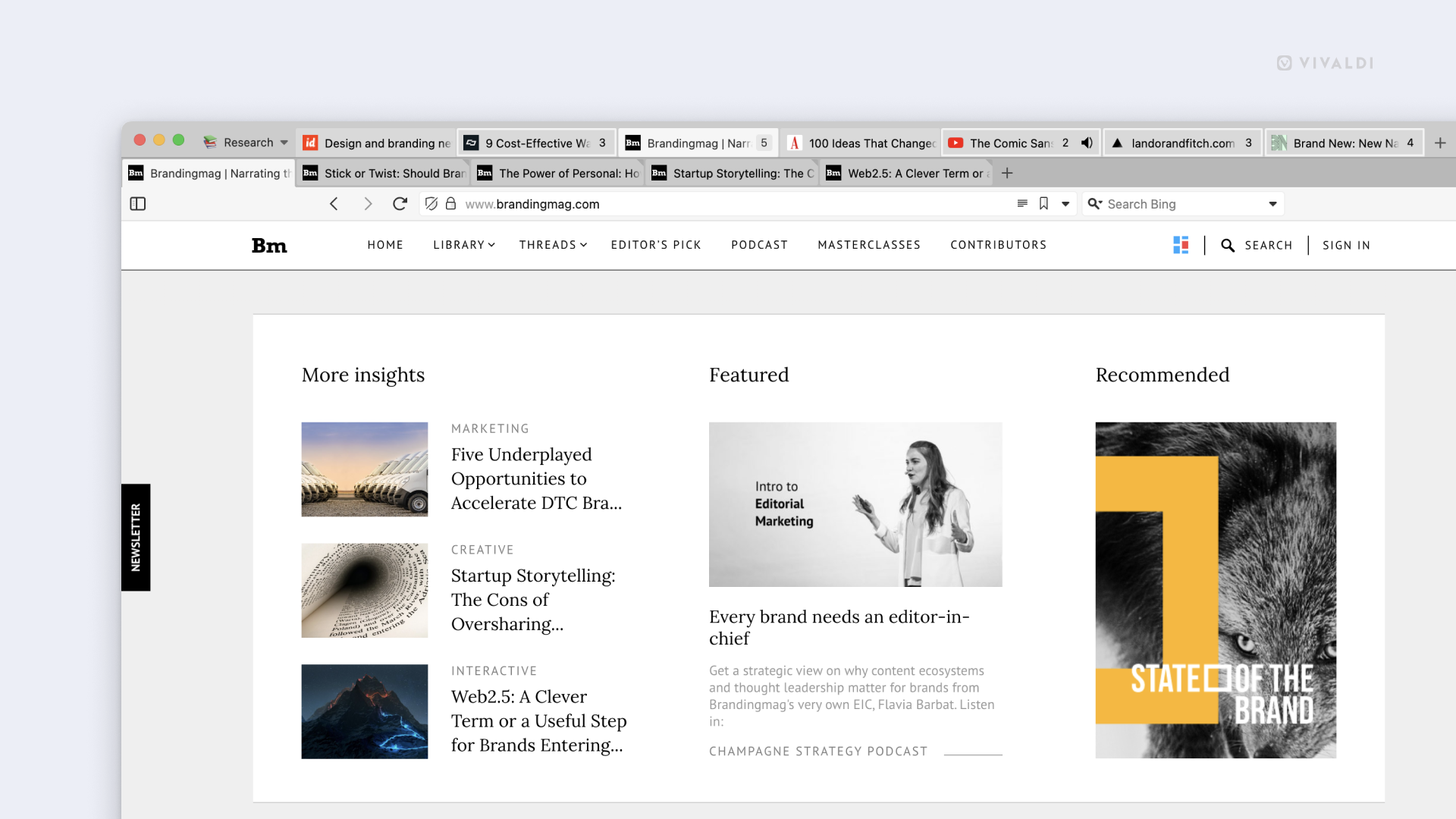
Navorsing
Sorteer u verskillende projekte in werkruimtes en voeg oortjiegroepe toe om al u navorsing georganiseerd te houd. En gestapelde oortjies met gesplitste skerm bespaar u tyd wat u tydens u werk bestee aan die heen-en-weer klik tussen oortjies.
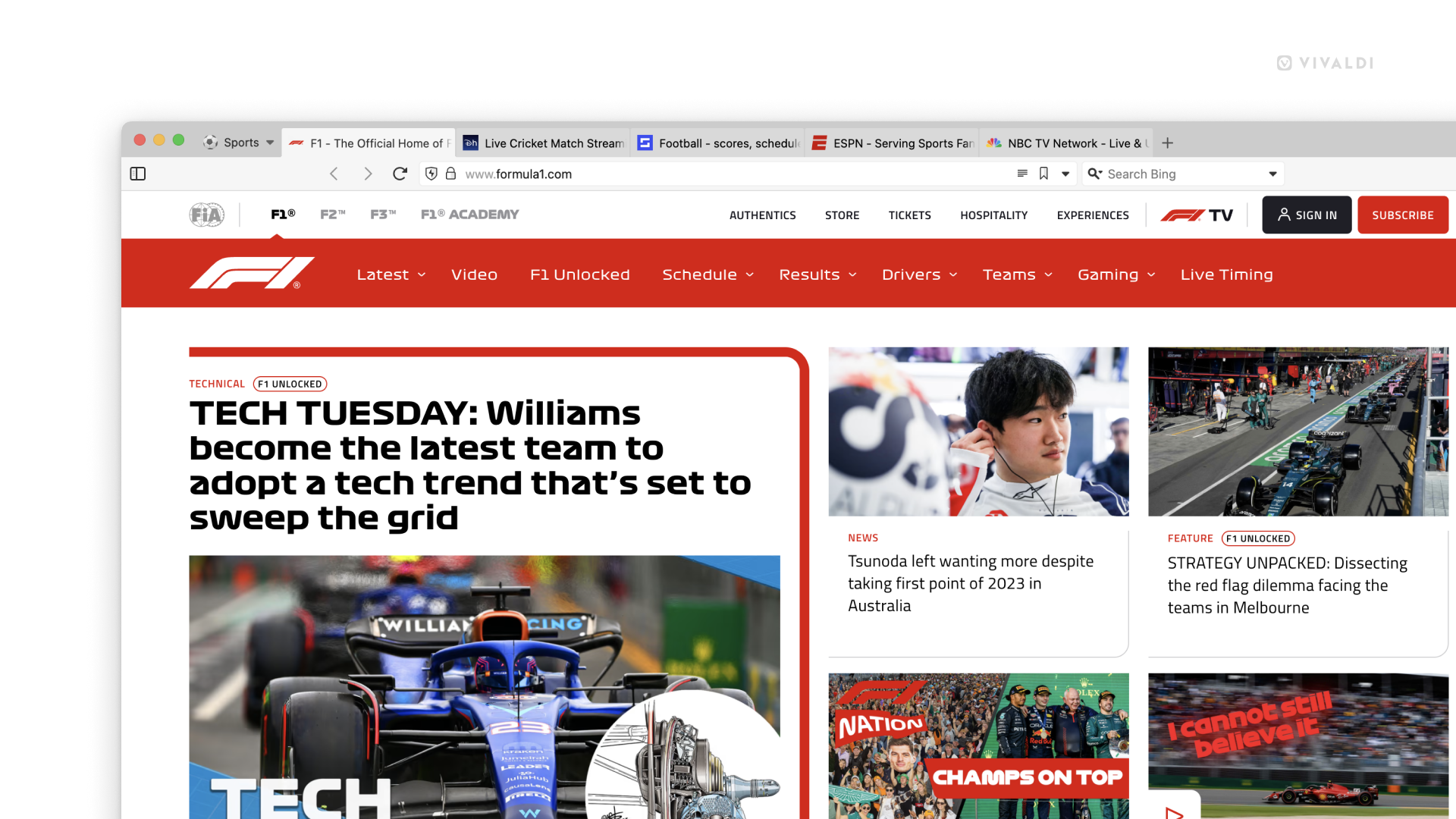
Sport
Bly op hoogte van die aksie deur u gunstelingsportkanale op een plek te groepeer. Gebruik oortjiegroepe om alles georganiseerd te hou. En as u ’n algemene oorsig wil kry, sorg gestapelde oortjies daarvoor dat u nooit iets mis nie.
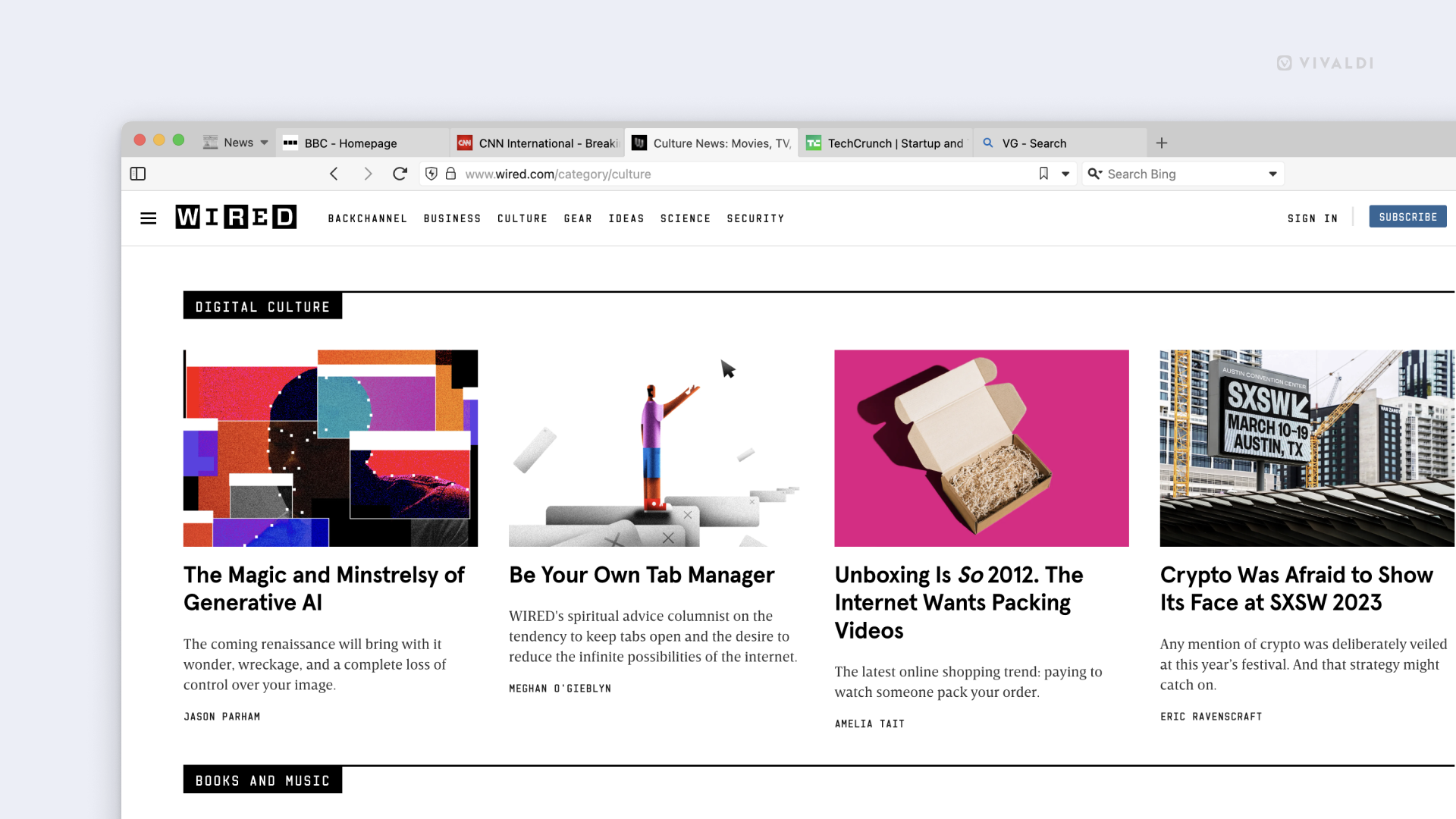
Nuus
Sorteer u verskillende nuuswerwe in werkruimtes en voeg oortjiegroepe toe om al u artikels en video’s georganiseerd te hou. En met gesplitste skerm of oortjeistapeling kan u ’n oog op verwikkelinge hou.